విండోస్ 10 యూజర్లు చాలా మంది విండోస్ పిన్ను వారి ఏకైక స్థానిక ప్రామాణీకరణ పద్ధతిగా స్వీకరించారు. దాని యొక్క అన్ని ప్రయోజనాల కోసం, ఉపయోగించడం యొక్క కొన్ని లోపాలు ఉన్నాయి హలో పిన్ మీ ఖాతాకు సైన్-ఇన్ చేయడానికి. మీ ఖాతాను మరింత సురక్షితంగా చేయడానికి మరింత క్లిష్టమైన పిన్ను సృష్టించలేకపోవడం వినియోగదారులకు ఉన్న అతి పెద్ద ఫిర్యాదులలో ఒకటి. అదృష్టవశాత్తూ, విండోస్ 10 లో మీ ప్రాధాన్యతలను తీర్చడానికి మీ పిన్ యొక్క సంక్లిష్టత అవసరాలను మార్చడానికి మీరు అనుసరించే కొన్ని పద్ధతులు ఉన్నాయి.
పిన్ అంటే ఏమిటి?
ది పిన్ (వ్యక్తిగత గుర్తింపు సంఖ్య) వినియోగదారు ఖాతాకు సంబంధించిన డేటాను రక్షించే లక్ష్యంతో విండోస్ 10 మరియు విండోస్ 8.1 తో లభించే సరికొత్త భద్రతా లక్షణం. మీరు ప్రారంభిస్తే విండోస్ హలో పిన్ రక్షణ, మీరు అసలు పాస్వర్డ్కు బదులుగా పిన్ను నమోదు చేయవచ్చు. ఇది చాలా మొబైల్ పరికరాల ప్రామాణీకరణ పద్ధతులకు చాలా పోలి ఉంటుంది.
క్లాసిక్ పాస్వర్డ్కు బదులుగా పిన్ ఉపయోగించడంలో కొన్ని ప్రయోజనాలు ఉన్నాయి. ఒక, ది హలో పిన్ ఇది ఏర్పాటు చేయబడిన నిర్దిష్ట పరికరంతో ముడిపడి ఉంది. మీరు దాని గురించి ఆలోచిస్తే ఇది గొప్ప రక్షణ కొలత - మీ మైక్రోసాఫ్ట్ ఖాతా మరియు పాస్వర్డ్ను ఎవరైనా దొంగిలించగలిగినప్పటికీ, వారు మీ డేటాకు ప్రాప్యత పొందడానికి మీ భౌతిక పరికరాన్ని దొంగిలించాల్సి ఉంటుంది. పిన్ అనేది ఏదైనా పరికరం మరియు ఏదైనా నెట్వర్క్లో ఉపయోగించగల మైక్రోసాఫ్ట్ ఖాతా పాస్వర్డ్కు సమానం కాదు - ఇది నిజంగా స్థానికం మరియు ధృవీకరణ కోసం మైక్రోసాఫ్ట్ సర్వర్లకు ప్రసారం చేయబడదు.
హలో పిన్ యొక్క మరొక ప్రయోజనం ప్రాప్యత. పాస్వర్డ్ మాదిరిగా కాకుండా, పిన్ నమోదు చేయడానికి ఎంటర్ కీని నొక్కడం అవసరం లేదు. ఇది చిన్న 4 అంకెల సంఖ్య కాబట్టి, మీరు సరైన పిన్ ఎంటర్ చేసిన వెంటనే విండోస్ మిమ్మల్ని లాగిన్ చేస్తుంది. మీరు can హించినట్లుగా, హలో పిన్ రక్షణ కొన్ని రక్షణ మాడ్యూళ్ళతో వస్తుంది. TPM హార్డ్వేర్ మద్దతుతో పాటు, మీరు బ్రూట్-ఫోర్స్ దాడుల నుండి కూడా రక్షించబడతారు - చాలా తప్పు అంచనాల తర్వాత, పరికరం తాత్కాలికంగా లాక్ చేయబడుతుంది.
విండోస్ 10 లో పిన్ సంక్లిష్టతను ఎలా సవరించాలి
4 అంకెల సంఖ్య పిన్ మీకు సరిపోకపోతే, .హించడం కష్టతరం చేసే ప్రయత్నంలో కనీస మరియు గరిష్ట పిన్ పొడవును కాన్ఫిగర్ చేయడానికి మిమ్మల్ని అనుమతించే రెండు పద్ధతులను మేము సిద్ధం చేసాము.
దీన్ని చేయడానికి మిమ్మల్ని అనుమతించే రెండు పద్ధతులు క్రింద ఉన్నాయి. మీకు విండోస్ 10 హోమ్ ఉంటే, విధానం 1 వర్తించదు కాబట్టి దయచేసి విధానం 2 తో నేరుగా ప్రారంభించండి.
విధానం 1: స్థానిక సమూహ పాలసీ ఎడిటర్ ఉపయోగించి పిన్ సంక్లిష్టతను సవరించడం
గరిష్ట మరియు కనిష్ట పిన్ పొడవును సవరించడానికి స్థానిక గ్రూప్ పాలసీ ఎడిటర్ను ఉపయోగించడం నిస్సందేహంగా దీన్ని చేయడానికి సురక్షితమైన మరియు సొగసైన మార్గం. అయినప్పటికీ, అవసరమైన సవరణలు చేయడానికి ప్రతి ఒక్కరూ ఈ సాధనాన్ని ఉపయోగించలేరు.
గమనిక: ది స్థానిక సమూహ పాలసీ ఎడిటర్ విండోస్ 10 ప్రో, విండోస్ 10 ఎంటర్ప్రైజ్ మరియు విండోస్ 10 ఎడ్యుకేషన్ ఎడిషన్లలో మాత్రమే అందుబాటులో ఉంది. మీరు ఇక్కడ పేర్కొన్న వాటి కంటే వేరే విండోస్ 10 వెర్షన్ కలిగి ఉంటే, నేరుగా వెళ్లండి విధానం 2 .
మీ కంప్యూటర్ లోకల్ గ్రూప్ పాలసీ ఎడిటర్ కలిగి ఉంటే, గరిష్ట మరియు కనిష్ట పిన్ పొడవును పేర్కొనడానికి క్రింది దశలను అనుసరించండి:
- నొక్కండి విండోస్ కీ + ఆర్ తెరవడానికి స్థానిక సమూహ విధానం ఎడిటర్ . తరువాత, “ gpedit.msc రన్ బాక్స్లో మరియు నొక్కండి నమోదు చేయండి ఎంచుకోవడానికి అవును వద్ద UAC (వినియోగదారు ఖాతా నియంత్రణ) ప్రాంప్ట్ తెరవండి స్థానిక సమూహ పాలసీ ఎడిటర్ పరిపాలనా అధికారాలతో.

- లో స్థానిక సమూహ విధానం ఎడిటర్, కింది స్థానానికి నావిగేట్ చెయ్యడానికి ఎడమ పేన్ను ఉపయోగించండి: కంప్యూటర్ కాన్ఫిగరేషన్ అడ్మినిస్ట్రేటివ్ టెంప్లేట్లు సిస్టమ్ పిన్ సంక్లిష్టత
- పేర్కొనడానికి కనిష్ట పిన్ పొడవు , డబుల్ క్లిక్ చేయడానికి కుడి పేన్ను ఉపయోగించండి కనిష్ట పిన్ పొడవు . అప్పుడు, లో కనిష్ట పిన్ పొడవు విండో, నుండి టోగుల్ను సవరించండి కాన్ఫిగర్ చేయబడలేదు కు ప్రారంభించబడింది . తరువాత, దిగువ పెట్టెకు వెళ్లి, సెట్ చేయండి కనిష్ట పిన్ పొడవు మధ్య విలువకు 4 మరియు 127 మరియు హిట్ అలాగే . మీరు దీన్ని 7 కి సెట్ చేస్తే, మీరు పెద్ద పిన్ను (7 అంకెలు వరకు) సృష్టించగలరు.
- సవరించడానికి గరిష్ట పిన్ పొడవు , డబుల్ క్లిక్ చేయండి గరిష్ట పిన్ అదే కుడి పేన్ నుండి పొడవు. అప్పుడు, టోగుల్ను మార్చండి ప్రారంభించబడింది మరియు నేరుగా దిగువ పెట్టెకు తరలించండి. నుండి విలువను సెట్ చేయండి 4 కు 127 కు గరిష్ట పిన్ పొడవు డ్రాప్-డౌన్ మెనుని ఉపయోగించడం ద్వారా లేదా విలువను మీరే టైప్ చేసి నొక్కండి అలాగే మార్పులను సేవ్ చేయడానికి.
- ఇప్పుడు రెండు గరిష్ట మరియు కనీస సంక్లిష్టతలు సవరించబడ్డాయి, మీకు కావాలంటే మీరు పిన్ సృష్టి నియమాలను మరింత అనుకూలీకరించవచ్చు. మీరు సరైన పేన్ను పరిశీలిస్తే, మీరు అమలు చేయగల ఇతర విధానాలు ఉన్నాయి. మీరు ప్రత్యేక అక్షరాల వాడకాన్ని అనుమతించవచ్చు, పెద్ద అక్షరాలు లేదా చిన్న అక్షరాలు అవసరం లేదా పిన్కు గడువు తేదీని కూడా జోడించవచ్చు.
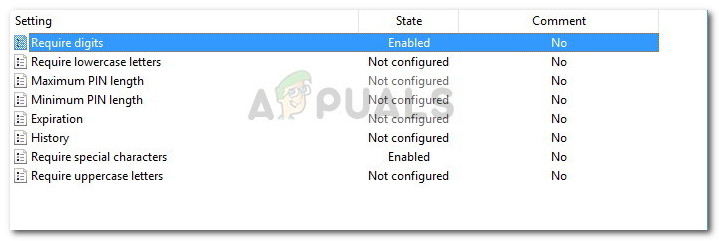
విధానం 2: రిజిస్ట్రీ ఎడిటర్ ఉపయోగించి పిన్ సంక్లిష్టతను సవరించడం
రిజిస్ట్రీ ఎడిటర్ను ఉపయోగించడం ద్వారా గరిష్ట మరియు కనిష్ట పిన్ పొడవు నియమాలను సవరించడానికి మరొక మార్గం. దీనికి మీరు కొంచెం సాంకేతికత పొందవలసి ఉంటుంది మరియు మెథడ్ 1 లో ఉన్నట్లుగా మీకు చాలా అనుకూలీకరించే ఎంపికలు లేవు, అయితే ఇది పనిని పూర్తి చేస్తుంది.
రిజిస్ట్రీ ఎడిటర్ ఉపయోగించి విండోస్ 10 లో పిన్ సంక్లిష్టతను ఎలా సవరించాలో శీఘ్ర గైడ్ ఇక్కడ ఉంది:
- నొక్కడం ద్వారా రన్ బాక్స్ తెరవండి విండోస్ కీ + ఆర్ . అప్పుడు, “ regedit ”మరియు హిట్ నమోదు చేయండి క్లిక్ చేయండి అవును వద్ద UAC (వినియోగదారు ఖాతా నియంత్రణ) తెరవడానికి రిజిస్ట్రీ ఎడిటర్ పరిపాలనా అధికారాలతో.
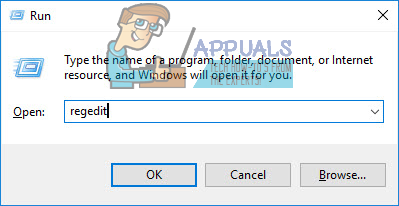
- రిజిస్ట్రీ ఎడిటర్ లోపల, కింది కీకి నావిగేట్ చెయ్యడానికి ఎడమ పేన్ను ఉపయోగించండి: HKEY_LOCAL_MACHINE సాఫ్ట్వేర్ విధానాలు Microsoft
- మీరు ఈ కీ వద్దకు చేరుకున్న తర్వాత, దానికి పేరున్న సబ్కీ ఉందో లేదో చూడండి పాస్పోర్ట్ఫోర్వర్క్. అలా చేయకపోతే, మైక్రోసాఫ్ట్ పై కుడి క్లిక్ చేసి ఎంచుకోండి క్రొత్త> కీ క్రొత్తదాన్ని సృష్టించడానికి మరియు పేరు పెట్టడానికి పాస్వర్డ్ఫోర్వర్క్ .
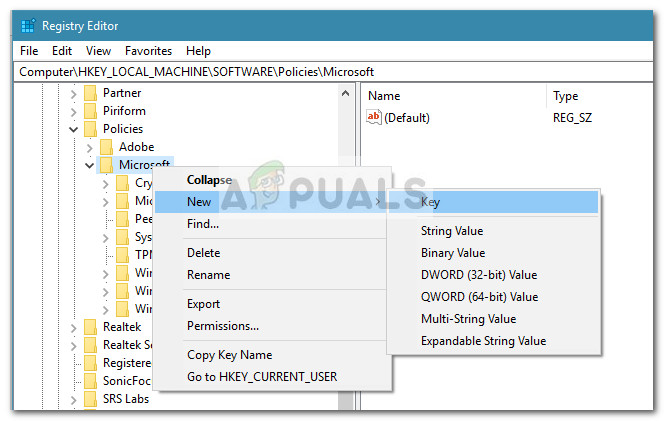
- తరువాత, కొత్తగా సృష్టించిన దానిపై కుడి క్లిక్ చేయండి పాస్పోర్ట్ఫోర్వర్క్ కీ మరియు ఎంచుకోండి క్రొత్త> కీ క్రొత్తదాన్ని సృష్టించడానికి మరియు పేరు పెట్టడానికి పిన్ కాంప్లెక్సిటీ .
గమనిక: మీకు ఇప్పటికే ఈ కీ ఉంటే, మరొకదాన్ని సృష్టించవద్దు! - అన్ని కీలు సృష్టించబడిన తర్వాత, మీరు ఈ ప్రదేశంలోనే ఉన్నారని నిర్ధారించుకోండి: HKEY_LOCAL_MACHINE సాఫ్ట్వేర్ విధానాలు Microsoft PassportForWork PINComplexity.
- కుడి పేన్పైకి వెళ్లి డబుల్ క్లిక్ చేయండి గరిష్ట పిన్ పొడవు . తదుపరి విండోలో, సెట్ చేయండి బేస్ కు దశాంశం మరియు 4 మరియు 127 మధ్య విలువను నమోదు చేయండి. మీరు 10 ఎంటర్ చేస్తే, మీరు గరిష్టంగా 10 అంకెల పిన్ను సెట్ చేయగలరు.
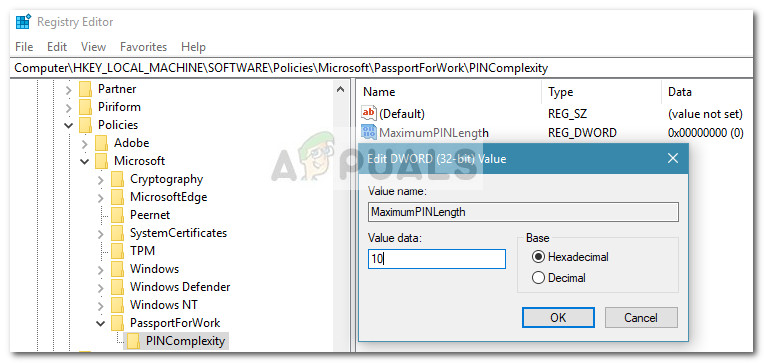 గమనిక: మీకు ఇది లేకపోతే DWORD , కుడి పేన్లోని ఖాళీ స్థలంపై కుడి-క్లిక్ చేసి ఎంచుకోవడం ద్వారా దీన్ని మీరే సృష్టించండి క్రొత్త> పదం (32-బిట్) విలువ మరియు పేరు పెట్టండి గరిష్ట పిన్ పొడవు.
గమనిక: మీకు ఇది లేకపోతే DWORD , కుడి పేన్లోని ఖాళీ స్థలంపై కుడి-క్లిక్ చేసి ఎంచుకోవడం ద్వారా దీన్ని మీరే సృష్టించండి క్రొత్త> పదం (32-బిట్) విలువ మరియు పేరు పెట్టండి గరిష్ట పిన్ పొడవు. - అదే కుడి చేతి పేన్లో, డబుల్ క్లిక్ చేయండి కనిష్ట పిన్ పొడవు . లో కనిష్ట పిన్ పొడవు విండో, సెట్ బేస్ కు దశాంశం మరియు టైప్ చేయండి విలువ డేటా 4 నుండి 127 వరకు. ఈ సంఖ్య కొత్తగా సృష్టించిన విండోస్ హలో పిన్ కోసం కనీస పిన్ గణన.
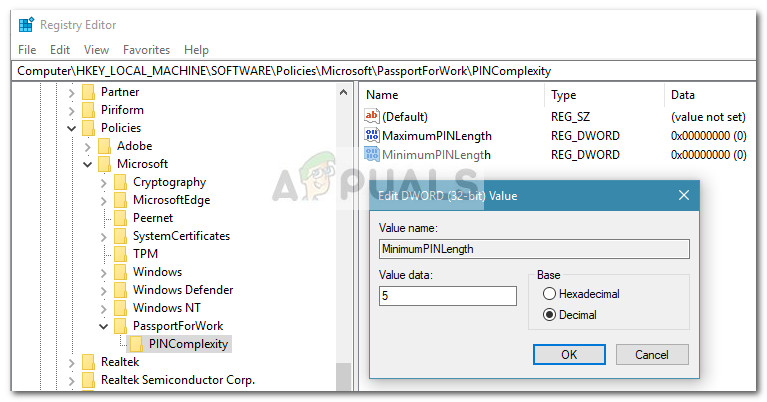 గమనిక: మీకు లేకపోతే కనిష్ట పిన్ పొడవు DWORD, మీరు దానిని మీరే సృష్టించవచ్చు. మునుపటిలాగే, కుడి పేన్లోని ఖాళీ స్థలంపై కుడి క్లిక్ చేసి, ఎంచుకోండి క్రొత్త> పదం (32-బిట్) విలువ మరియు పేరు పెట్టండి కనిష్ట పిన్ పొడవు.
గమనిక: మీకు లేకపోతే కనిష్ట పిన్ పొడవు DWORD, మీరు దానిని మీరే సృష్టించవచ్చు. మునుపటిలాగే, కుడి పేన్లోని ఖాళీ స్థలంపై కుడి క్లిక్ చేసి, ఎంచుకోండి క్రొత్త> పదం (32-బిట్) విలువ మరియు పేరు పెట్టండి కనిష్ట పిన్ పొడవు. - అంతే. మార్పులు చేసిన తర్వాత, మీరు రిజిస్ట్రీ ఎడిటర్ విండోను మూసివేసి, మార్పులు అమలులోకి రావడానికి మీ కంప్యూటర్ను పున art ప్రారంభించవచ్చు.

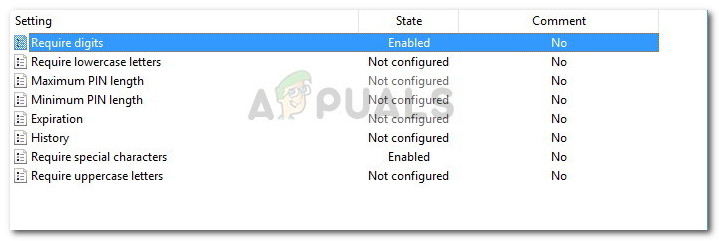
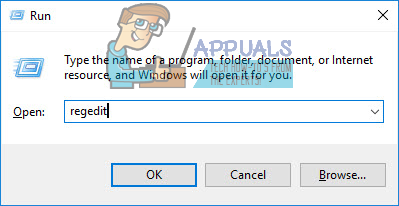
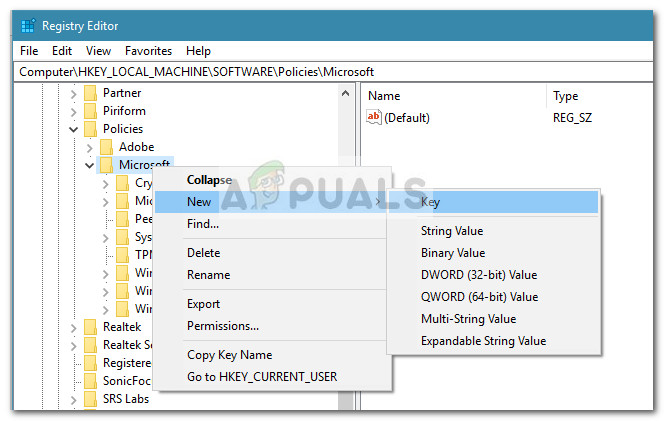
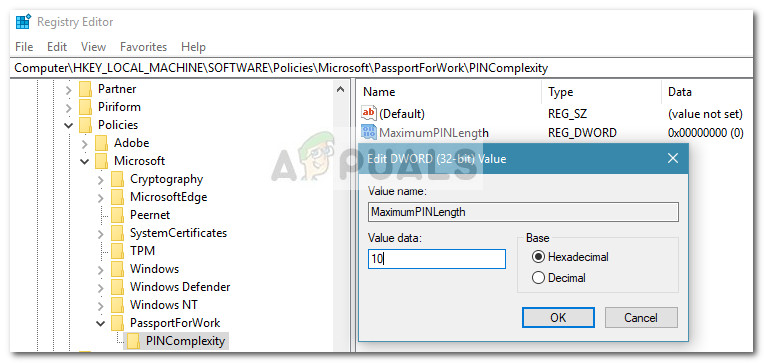 గమనిక: మీకు ఇది లేకపోతే DWORD , కుడి పేన్లోని ఖాళీ స్థలంపై కుడి-క్లిక్ చేసి ఎంచుకోవడం ద్వారా దీన్ని మీరే సృష్టించండి క్రొత్త> పదం (32-బిట్) విలువ మరియు పేరు పెట్టండి గరిష్ట పిన్ పొడవు.
గమనిక: మీకు ఇది లేకపోతే DWORD , కుడి పేన్లోని ఖాళీ స్థలంపై కుడి-క్లిక్ చేసి ఎంచుకోవడం ద్వారా దీన్ని మీరే సృష్టించండి క్రొత్త> పదం (32-బిట్) విలువ మరియు పేరు పెట్టండి గరిష్ట పిన్ పొడవు. 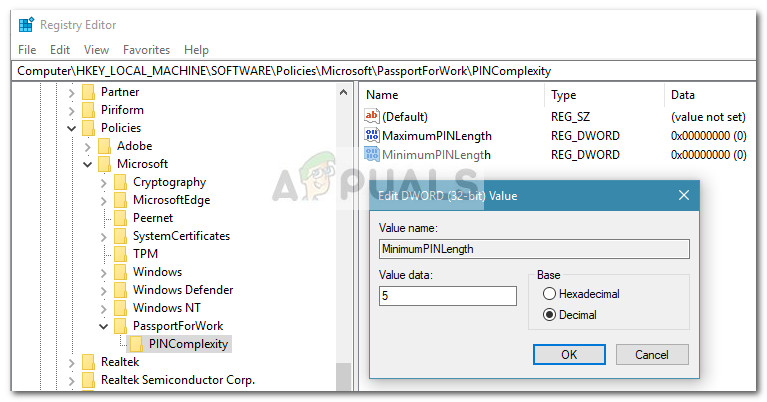 గమనిక: మీకు లేకపోతే కనిష్ట పిన్ పొడవు DWORD, మీరు దానిని మీరే సృష్టించవచ్చు. మునుపటిలాగే, కుడి పేన్లోని ఖాళీ స్థలంపై కుడి క్లిక్ చేసి, ఎంచుకోండి క్రొత్త> పదం (32-బిట్) విలువ మరియు పేరు పెట్టండి కనిష్ట పిన్ పొడవు.
గమనిక: మీకు లేకపోతే కనిష్ట పిన్ పొడవు DWORD, మీరు దానిని మీరే సృష్టించవచ్చు. మునుపటిలాగే, కుడి పేన్లోని ఖాళీ స్థలంపై కుడి క్లిక్ చేసి, ఎంచుకోండి క్రొత్త> పదం (32-బిట్) విలువ మరియు పేరు పెట్టండి కనిష్ట పిన్ పొడవు. 





















